CAD软件中如何画太阳
知识问答 2022-03-28 20:37:50 admin
在CAD软件中,通过一些基本的绘图工具,我们可以画出很多生活中常见的物品。在这里,为大家介绍下如何利用CAD软件画太阳,具体操作步骤如下:
操作方法
【步骤01】
在桌面上双击CAD的快捷图标,打开CAD这款软件,进入CAD的操作界面,如图所示:
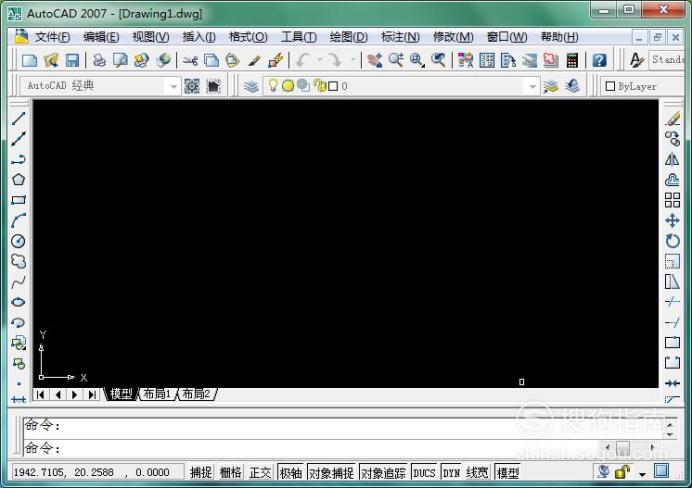
【步骤02】
进去操作界面后,利用旁边命令栏中画圆工具(或者输入画圆快捷键“c”),执行画圆命令,在区域画出一适当大小的圆,如图所示:
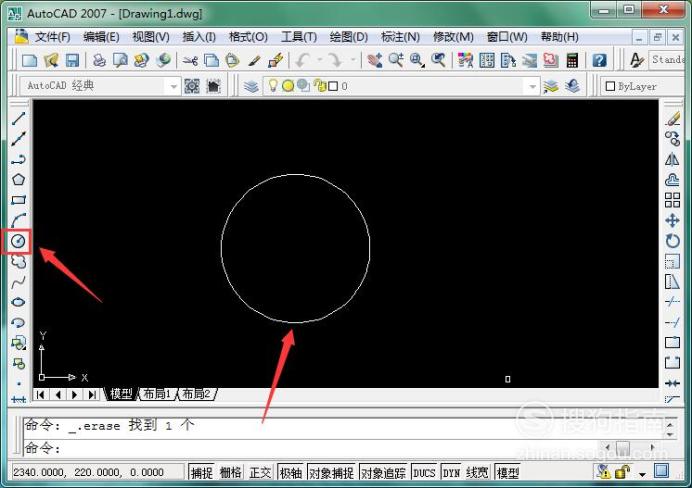
【步骤03】
画出圆后,点击“直线”命令图标执行画直线命令(或者画直线的快捷键“l”)画出一条从圆心衍射出来的线段,长度根据圆大小比例即可,如下图所示:
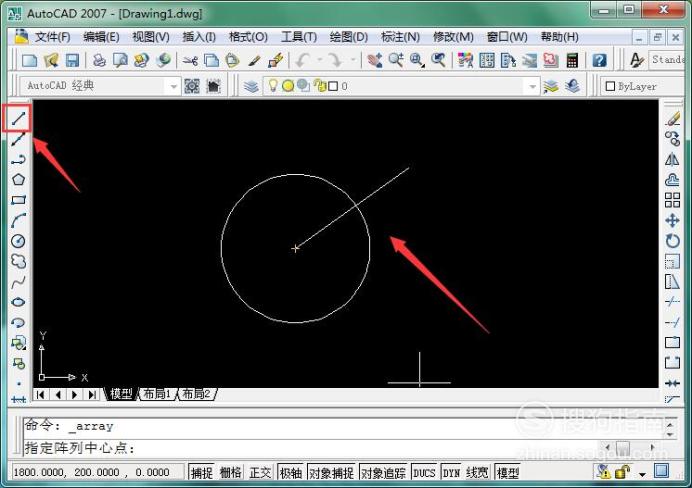
【步骤04】
点击“修剪”命令图标执行修剪命令,(或者使用修剪命令快捷键“br”),修剪从圆心到圆上的距离,如图所示:

【步骤05】
修剪完成后,继续执行阵列命令,在新弹出的对话框中选择“环形阵列”,如图所示:
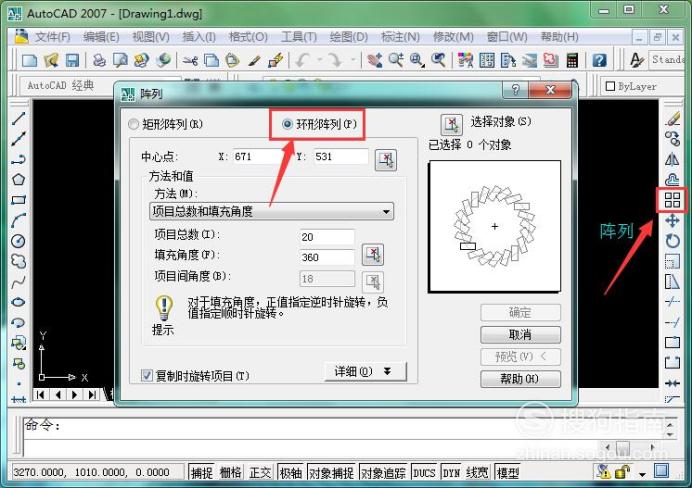
【步骤06】
在“环形阵列”中选择中心点,根据实际情况输入项目总数,然后选择对象,如图所示:
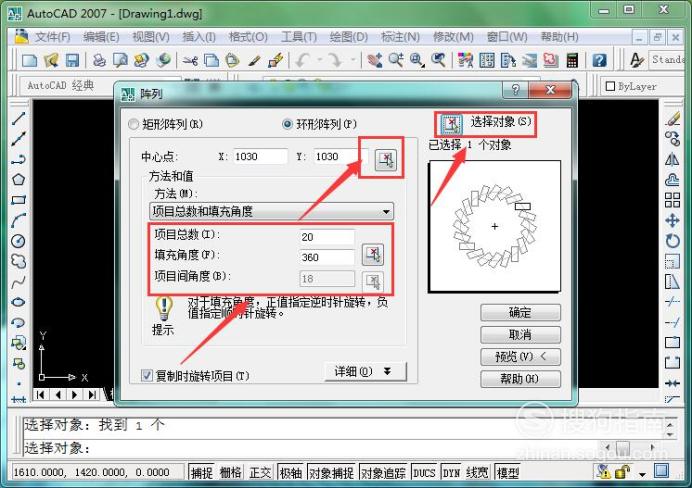
【步骤07】
各种参数设置完成后,可预览下,如果满足要求,然后确认即可,如图所示:

【步骤08】
最后通过图案填充给圆填充上自己喜欢的颜色,效果如下图所示,画太阳操作完成,是不是很简单呢。
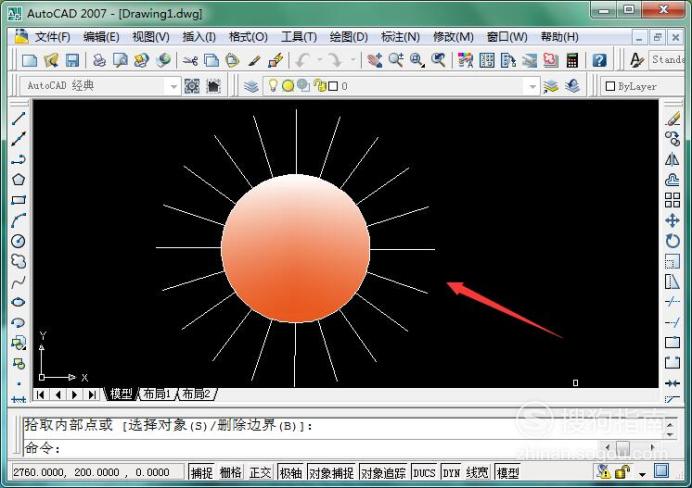
标签:
相关文章
发表评论

评论列表